一、环境
虚拟机中的Ubuntu20.04.6 LTS
qt-opensource-linux-x64-5.14.2.run
qt-opensource-linux-x64-5.14.2.run
二、安装相关依赖环境并注册Qt账号
1.安装依赖
安装gcc
sudo apt install gcc安装g++
sudo apt install g++安装cmake,make
sudo apt install cmake
sudo apt install make安装GL模块。
sudo apt-get install libgl1-mesa-dev
sudo apt-get install mesa-common-dev安装XCB
sudo apt install libxcb-cursor0 libxcb-cursor-dev2.注册Qt账号
使用安装工具要输入账号密码,所以安装之前要注册个账号。如果有账号,跳过这一步,点击下面链接注册Qt账号,注册账号时,需要输入你的邮箱
Qt Account Login![]() https://login.qt.io/register
https://login.qt.io/register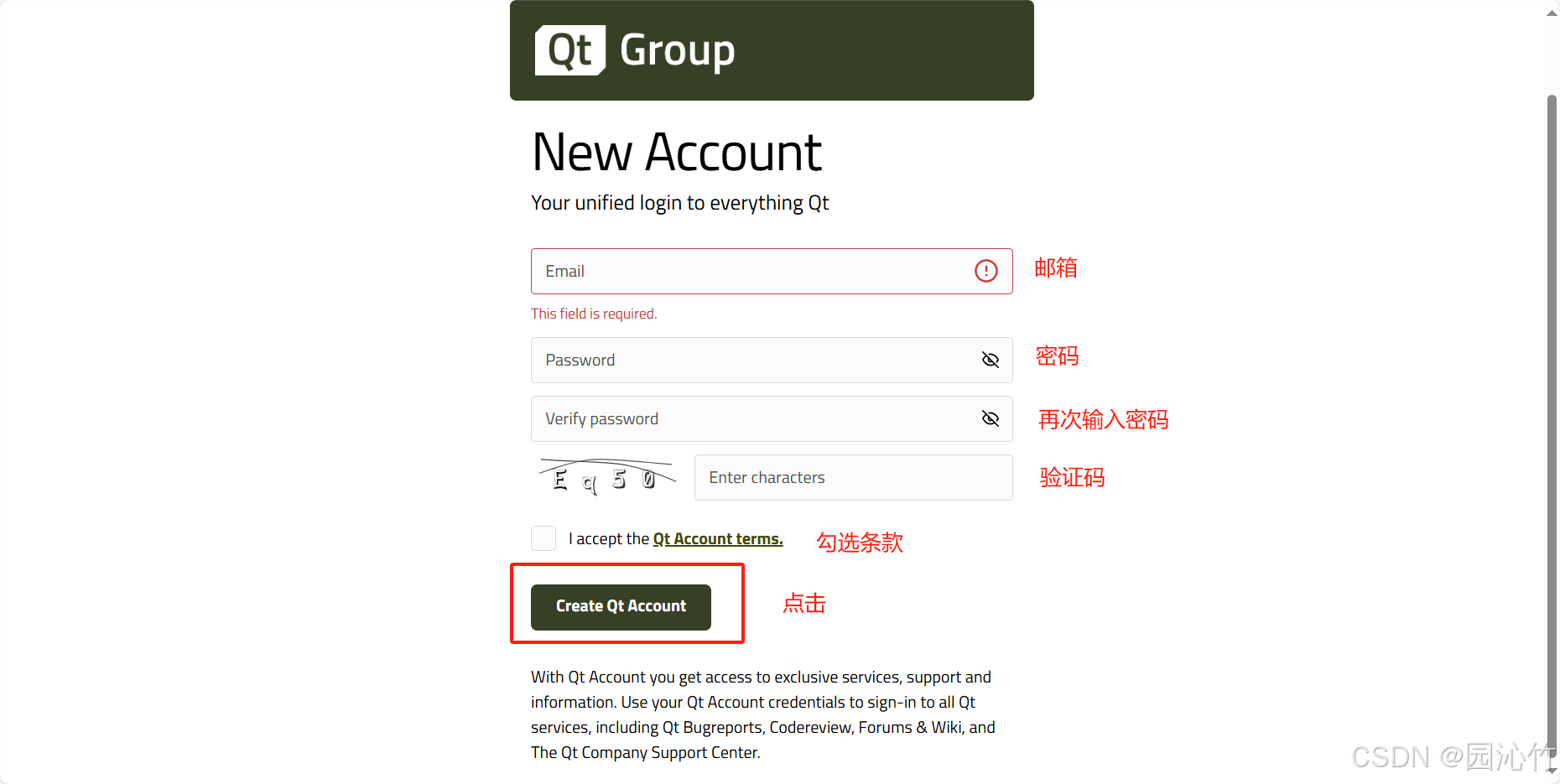

所以,我们要去到邮箱,点击他发给我们的链接,,就可以了
三、下载在线安装程序
如果你对qt版本没有特别要求,可以去各大镜像网站下载最新在线安装程序(官网慢),推荐:

如果你要下载历史版本的qt,我们去到下面的网站去下载,但是会存在问题
Index of /archive/qt![]() https://download.qt.io/archive/qt/提示以下内容,这是被限制了,解决办法就是拼凑详细的文件地址,直接用迅雷下载
https://download.qt.io/archive/qt/提示以下内容,这是被限制了,解决办法就是拼凑详细的文件地址,直接用迅雷下载

文件的命名规则如下:
qt-opensource-平台(window\linux\mac)-x64/x86-全版本名称.扩展名(exe\run\dmg),例如:
https://download.qt.io/archive/qt/5.14
然后加上
"/5.14.2" (根据自己想要的版本来)以及
"/qt-opensource-linux-x64-5.14.2.run"
最后的文件名采用刚才的命名规则
最后得到:
https://download.qt.io/archive/qt/5.14/5.14.2/qt-opensource-linux-x64-5.14.2.run
我们直接去迅雷下载,打开迅雷,输入地址,点击下载
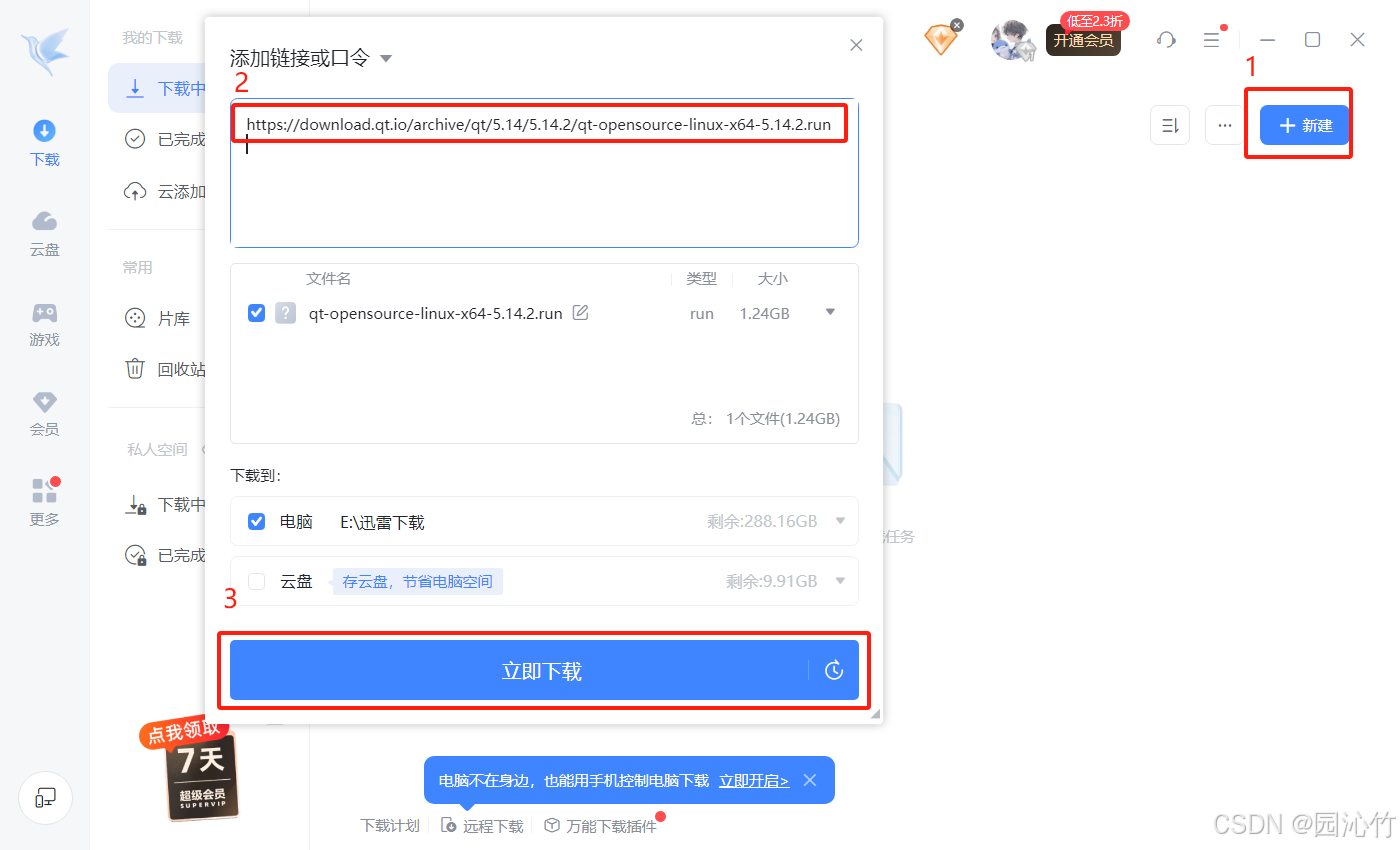
下载后我们将文件移动到虚拟机中的ubuntu系统中,如果还没实现虚拟机到主机的随意复制,请参考这篇文章,文章最后有介绍到:
VMware 创建ubuntu20.04.6的新虚拟机-优快云博客![]() https://blog.youkuaiyun.com/weixin_68442019/article/details/145058339?spm=1001.2014.3001.5502我们在文件的位置打开命令行终端
https://blog.youkuaiyun.com/weixin_68442019/article/details/145058339?spm=1001.2014.3001.5502我们在文件的位置打开命令行终端
执行以下命令,给文件加上执行权限(./后面的文件换为你自己下载的文件名):
chmod +x ./qt-opensource-linux-x64-5.14.2.run然后执行这个文件:
./qt-opensource-linux-x64-5.14.2.run
会有窗口弹出,点击"Next":
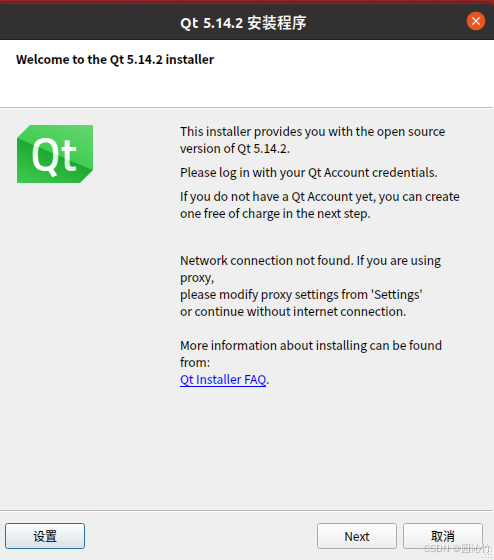
输入你的Qt账号密码,点击Next
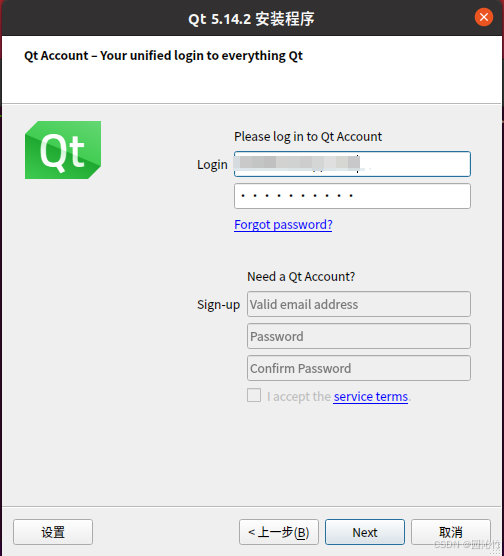
下一步
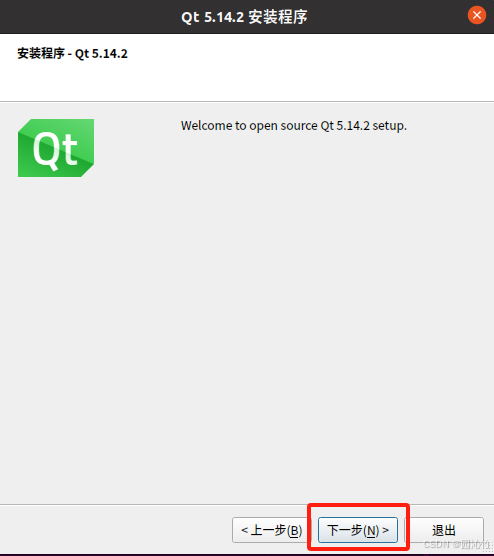
设置你的安装路径(路径不要包含中文),点击下一步
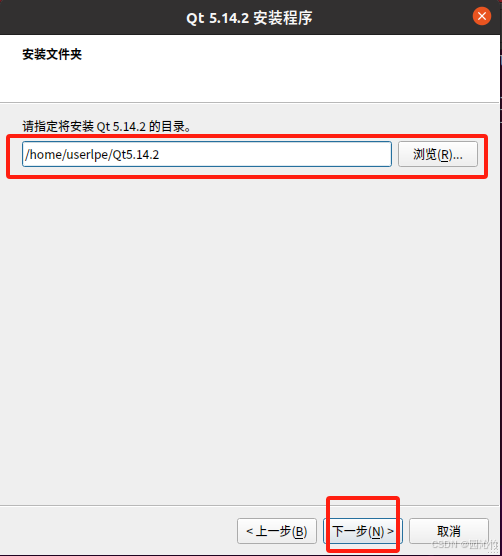
可以按照自己的需求选择,勾的越多占的内存越多。安装完成后也可以使用Maintenance Tool 添加和移除组件。如果不太大,我一般全选,点击下一步
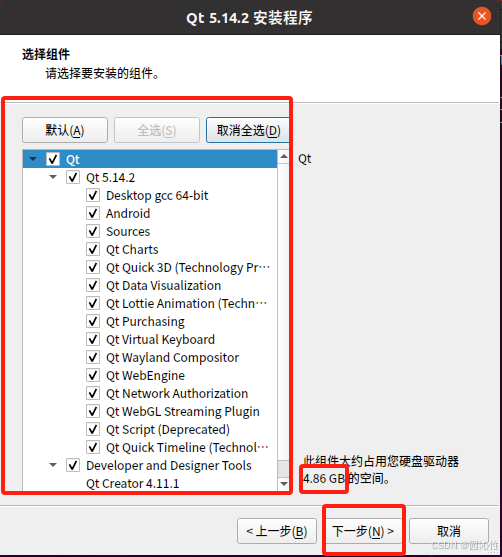
勾选许可协议,下一步
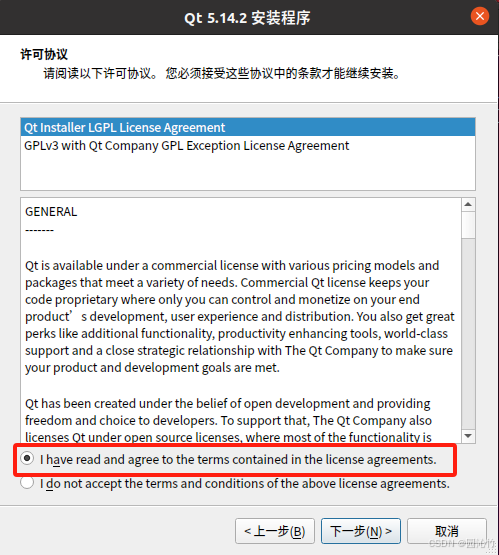
点击安装,开始安装
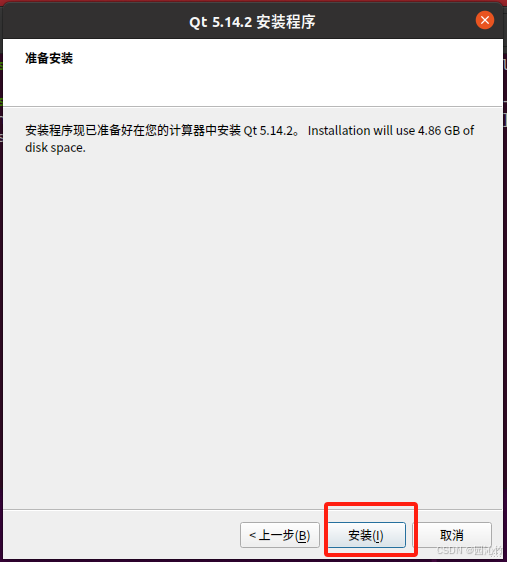
安装完成,点击下一步
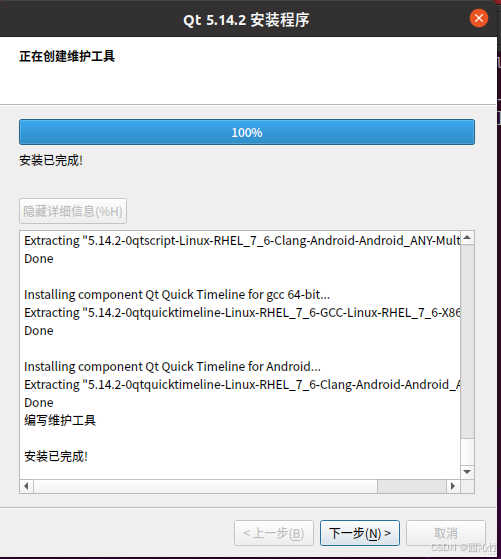
点击完成
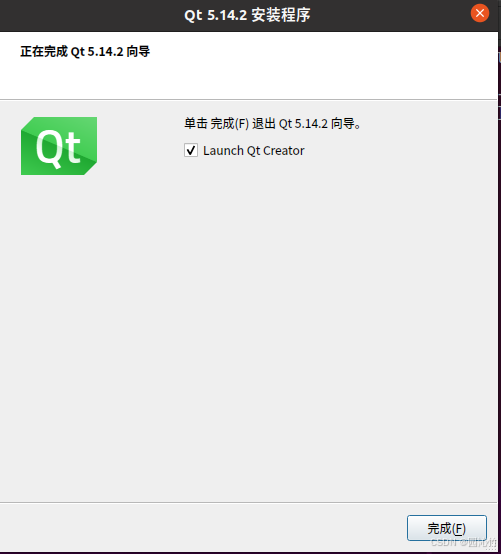
然后会直接弹出界面,点击左边的图标,鼠标右键,点击添加到收藏夹,方便打开
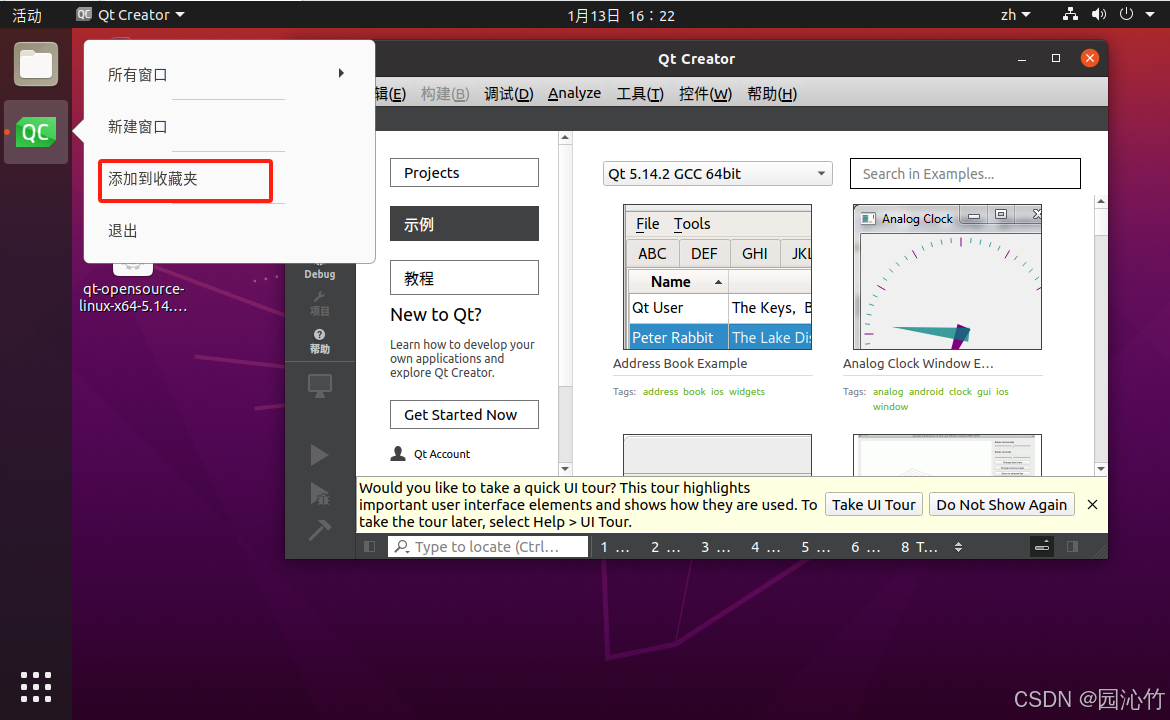
四、配置环境
接下来将Qt编译器的bin目录添加到PATH环境变量中。
1.打开.bashrc文件,添加环境变量
在命令行窗口执行以下命令:
nano ~/.bashrc
在文件末尾添加以下内容(Qt编译器目录参考:/home/userlpe/Qt5.14.2/5.14.2/gcc_64/bin 修改为自己的路径):
#Qt安装目录下的bin目录
export PATH=/home/userlpe/Qt5.14.2/5.14.2/gcc_64/bin:$PATH
#Qt的运行库目录
export LD_LIBRARY_PATH=/home/userlpe/Qt5.14.2/5.14.2/gcc_64/lib:$LD_LIBRARY_PATH
#Qt的插件目录
export QT_PLUGIN_PATH=/home/userlpe/Qt5.14.2/5.14.2/gcc_64/plugins:$QT_PLUGIN_PATH
#Qt的qml目录
export QML2_IMPORT_PATH=/home/userlpe/Qt5.14.2/5.14.2/gcc_64/qml:$QML2_IMPORT_PATH Ctrl+O 保存文件,Ctrl+X 退出编辑器。
执行以下命令让文件生效:
source ~/.bashrc安装配置完成啦。
五、附录
通过 Maintenance Tool 添加和移除组件可以参考以下文章:
























 978
978

 被折叠的 条评论
为什么被折叠?
被折叠的 条评论
为什么被折叠?








